So verwenden Sie Google Home mit Ihrem iPhone
Was Sie wissen sollten
- Installieren und starten Sie die Google Home iOS-App auf Ihrem iPhone oder iPad.
- Auswählen Loslegen und loggen Sie sich ein. Auswählen Erstellen und folgen Sie den Anweisungen der App.
- Sagen Sie "Hey Google" oder "OK Google", gefolgt von einer Frage, Anfrage oder einem Befehl, wenn die Installation abgeschlossen ist.
In diesem Artikel erfahren Sie, wie Sie Google Home mit Ihrem iPhone einrichten und verwenden. Es enthält Informationen zur Verwendung von Google Home mit kompatiblen Smart-Geräten und den Einschränkungen des Lautsprechers mit iOS-Geräten. Diese Anleitung gilt für Intelligente Lautsprecher von Google Home und iOS-Geräte mit OS 11.0 oder höher.
So verbinden Sie Google Home mit einem iPhone oder iPad
Die intelligenten Lautsprecher von Google Home spielen Musik, beantworten Fragen und steuern verschiedene Smart-Gadgets, die in einem Zuhause installiert sind. Google Home basiert auf Google Assistant, ähnlich wie Amazon Echo auf Alexa basiert und Apple-Geräte Siri verwenden.
Die mobile Google Home-App steuert die intelligenten Lautsprecher von Google Home und ist sowohl für Android- als auch für iOS-Geräte verfügbar. So richten Sie Google Home und Google Assistant mit Ihrem iPhone oder iPad ein und verwenden sie.
Um Ihren intelligenten Google Home-Lautsprecher mit Ihrem iPhone oder iPad zu verbinden, benötigen Sie Bluetooth, eine Internetverbindung und ein sicheres WLAN-Netzwerk. Das iOS-Gerät muss mit demselben drahtlosen Netzwerk wie das Google Home-Gerät verbunden sein.
Verbinden Sie Ihr iPhone (oder iPad) mit dem WLAN-Netzwerk, das Sie mit dem Google Home Smart Speaker verwenden.
Schließen Sie den intelligenten Lautsprecher von Google Home an. Nach dem Hochfahren werden Sie aufgefordert, die Google Home-App auf einem Mobilgerät auszuführen.
Laden Sie die herunter und installieren Sie sie Google Home iOS-App auf Ihrem iPhone oder iPad. Starten Sie die App, wenn sie bereit ist.
Wählen Sie auf dem Begrüßungsbildschirm der App Loslegen.
-
Bestätige dein Google-Konto oder wähle Benutze einen anderen Account um sich bei einem anderen Konto anzumelden. Wählen Sie nach der Bestätigung OK.
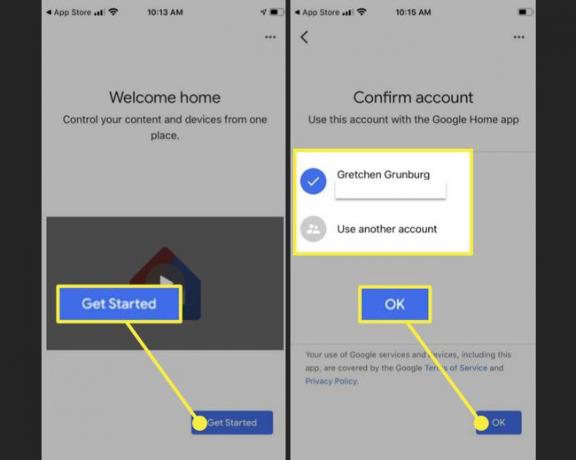
-
Wenn Google Home das Gerät findet, wählen Sie die Erstellen Symbol und befolgen Sie dann die Setup-Anweisungen.
Wenn Google Home das Gerät nicht gefunden hat, wählen Sie das Pluszeichen (+) in der oberen linken Ecke und wählen Sie dann Gerät einrichten > Neue Geräte einrichten.
Google Home fragt: "Wo ist dieses Gerät?" Wählen Sie den Raumnamen aus, in dem der Lautsprecher aufbewahrt wird, z. B. Büro, Badezimmer, Den, Esszimmer, oder Wohnzimmer.
-
Wählen Sie das WLAN-Netzwerk aus, das Sie zum Einrichten von Google Home verwenden möchten, und wählen Sie dann Nächste.Geben Sie Ihr WLAN-Passwort ein und wählen Sie Verbinden.
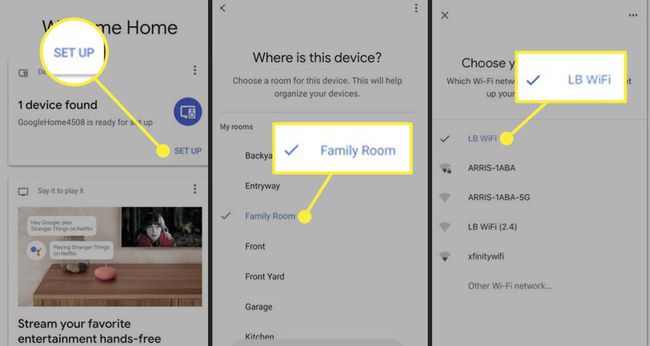
Nachdem Google Home eine WLAN-Verbindung hergestellt hat, richten Sie Google Assistant ein. Wenn Google nach Geräteinformationen sowie Audio- und Aktivitätsberechtigungen fragt, wählen Sie Ja, ich bin dabei für jeden.
Bringen Sie Google Assistant bei, Ihre Stimme zu erkennen. Folgen Sie den Anweisungen auf dem Bildschirm. Wenn Voice Match abgeschlossen ist, wählen Sie Weitermachen.
-
Wähle ein Assistant-Stimme. Tippen Sie auf die gewünschte Stimme.
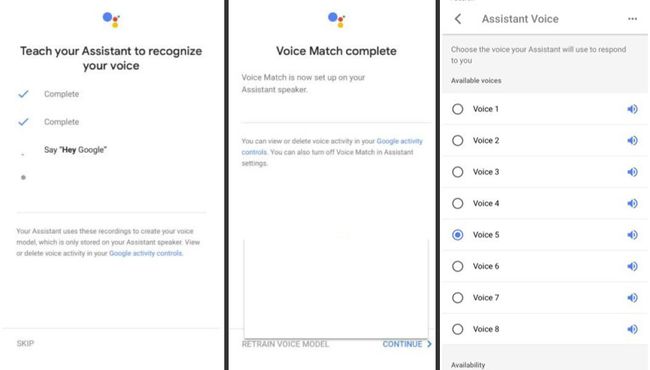
In dem Persönliche Ergebnisse zulassen Bildschirm, wählen Erlauben um Google Home und Assistant bei Bedarf die Erlaubnis zu erteilen, auf persönliche Informationen von Ihrem Smartphone oder Tablet zuzugreifen.
-
Die Musikdienste hinzufügen Bildschirm ermöglicht Ihnen die Verknüpfung mit einem Musikdienst, bei dem Sie ein Konto haben, wie Spotify oder Pandora.
Apple Music und iTunes sind nicht mit Google Home kompatibel. Es gibt Möglichkeiten, dies zu umgehen und Apple Music auf Google Home abspielen.
-
Von dem Fügen Sie Ihre Videodienste hinzu Bildschirm, wählen Sie die Pluszeichen (+), um einen Videodienst wie Netflix zu verknüpfen.
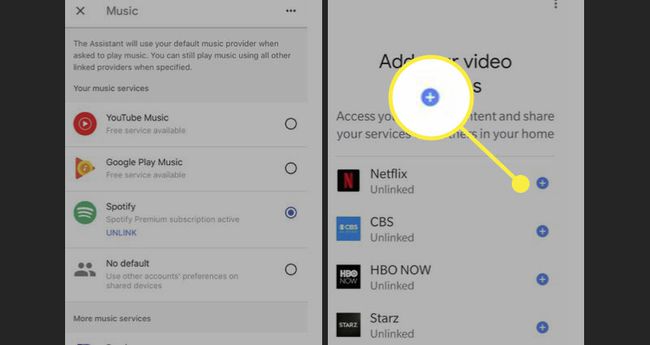
Auf der Fast fertig fügen Sie Zahlungsinformationen hinzu, um Online-Käufe mit verbalen Befehlen zu autorisieren.
-
Google Home installiert möglicherweise ein neues Update, falls verfügbar. Wenn der Vorgang abgeschlossen ist, ist Google Home mit Ihrem iPhone verbunden und Sie können Sprachbefehle erteilen.
Wenn beim Einrichten eines Google Home-Lautsprechers Probleme auftreten, sehen Sie sich an Googles Website zur Fehlerbehebung.

Sprechen Sie und beginnen Sie mit der Verwendung von Google Home
Google Home überwacht den Raum, in dem es sich befindet, und lauscht ständig auf ein Sprachbefehl, wie zum Beispiel Hallo Google oder OK Google. Wenn es den Sprachbefehl hört, wird es aktiviert und lauscht auf Ihre Frage, Anfrage oder Ihren Befehl.
Wenn Sie möchten, dass Google Home eine Pause einlegt und nicht mehr zuhört, schalten Sie den Netzschalter an der Unterseite des Lautsprechers aus.
Verknüpfen Sie kompatible Smart-Geräte
Wenn Sie möchten, dass Google Home die Steuerung übernimmt kompatible intelligente Geräte, verknüpfen Sie diese Geräte über die mobile Google Home App auf Ihrem iPhone oder iPad mit dem Google Home-Lautsprecher.
Nachdem Sie ein Smart-Gerät verknüpft haben, steuern Sie es mit verbalen Befehlen. Sagen Sie beispielsweise nach dem Verknüpfen des Philips Hue-Beleuchtungssystems: "Hey Google, schalte die Wohnzimmerbeleuchtung ein" oder "OK Google, dimme die Wohnzimmerbeleuchtung um 50 Prozent".
Einschränkungen bei der Verwendung von Google Home mit iOS-Geräten
Obwohl Google Home mit einem iOS-Gerät gut funktioniert, sind diese intelligenten Lautsprecher nicht vollständig mit allen Apps und Diensten im Apple-Ökosystem wie iTunes und Apple Music kompatibel.
Erwägen Sie die Verwendung des Apple HomePod Smart Speakers, wenn Sie volle Siri-Kompatibilität wünschen oder Apple HomeKit Smart-Geräte in Ihrem Zuhause installiert haben. HomePod funktioniert auch nahtlos mit iTunes, der Musik-App, dem Apple Music-Dienst und Apple TV.
